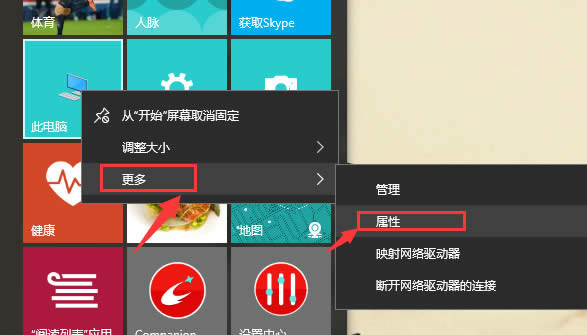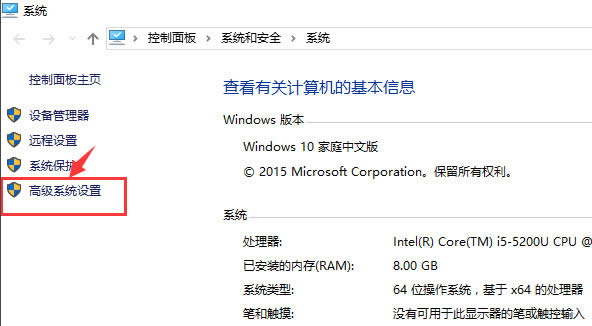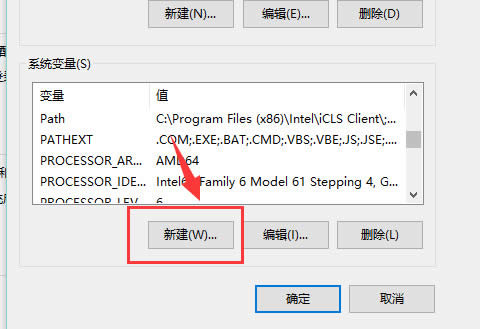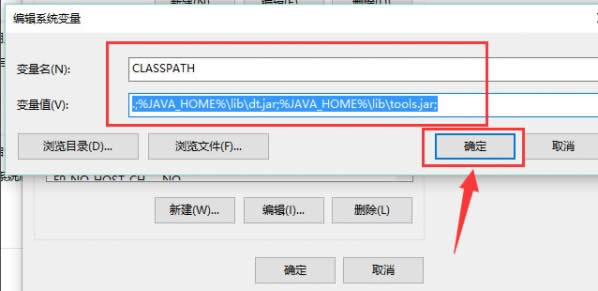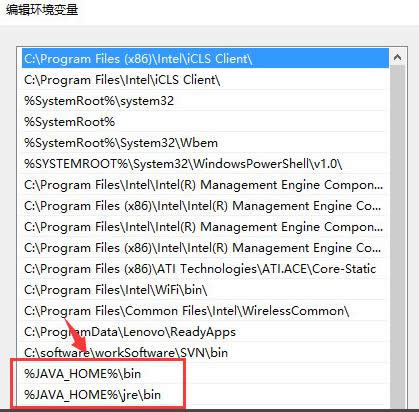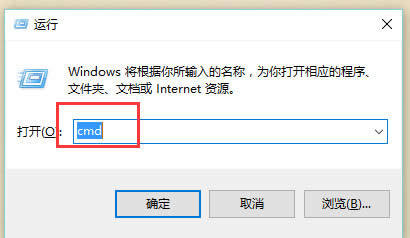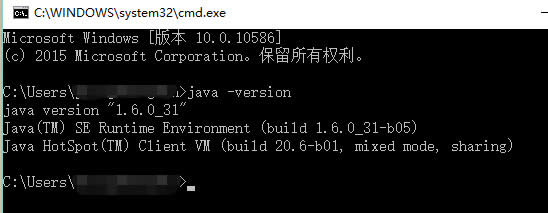win10怎样设置JDK环境变量?Win10JDK设置环境变量办法
发布时间:2018-12-01 文章来源:xp下载站 浏览: 78
|
Windows 10是美国微软公司研发的跨平台及设备应用的操作系统。是微软发布的最后一个独立Windows版本。Windows 10共有7个发行版本,分别面向不同用户和设备。截止至2018年3月7日,Windows 10正式版已更新至秋季创意者10.0.16299.309版本,预览版已更新至春季创意者10.0.17120版本 一直以来,JDK环境变量配置,是许多程序猿更换新的电脑时会碰到的问题,对于编程来说配置jdk的环境变量是十分关键的一点,许多自身是程序猿或者是初学编程的小伙伴,都可以来看看小编介绍的Win10JDK配置环境变量方法来解决。 一、首先要打开系统环境变量配置的页面。具体操作是:打开开始菜单,找到“此电脑”,然后右键“更多”→“属性”。
二、在弹出的页面,选择“高级系统设置”。
三、在弹出的页面,选择“环境变量(N)…”。
四、在弹出的页面,系统变量区域,选择“新建”。
五、在新建页面,输入变量名“JAVA_HOME”;变量值“你的jdk的路径(请参照下图,找到你的安装路径)”,然后点击“确定”。
六、在系统变量区域,选择“新建”,输入变量名“CLASSPATH”;变量值:“.;%JAVA_HOME%\lib\dt.jar;%JAVA_HOME%\lib\tools.jar;”。请注意变量值中,前面的“点“和”分号”,可以直接复制此变量值,然后点击“确定”。
七、通过滚轴,在系统变量区域找到“Path”变量,并双击打开。点击新建,添加如下两行代码(红色选择框中的两行代码)。
八、使用Windows图标+R,快速打开“运行”操作界面,并输入cmd,回车确认。
九、在命令行输入java –version;如果能显示java的版本信息,则表示配置成功。
环境变量相当于给系统或用户应用程序设置的一些参数,具体起什么作用这当然和具体的环境变量相关。 新技术融合:在易用性、安全性等方面进行了深入的改进与优化。针对云服务、智能移动设备、自然人机交互等新技术进行融合。Windows 10所新增的Windows Hello功能将带来一系列对于生物识别技术的支持。除了常见的指纹扫描之外,系统还能通过面部或虹膜扫描来让你进行登入。当然,你需要使用新的3D红外摄像头来获取到这些新功能。 |
相关文章
本类教程排行
系统热门教程
本热门系统总排行